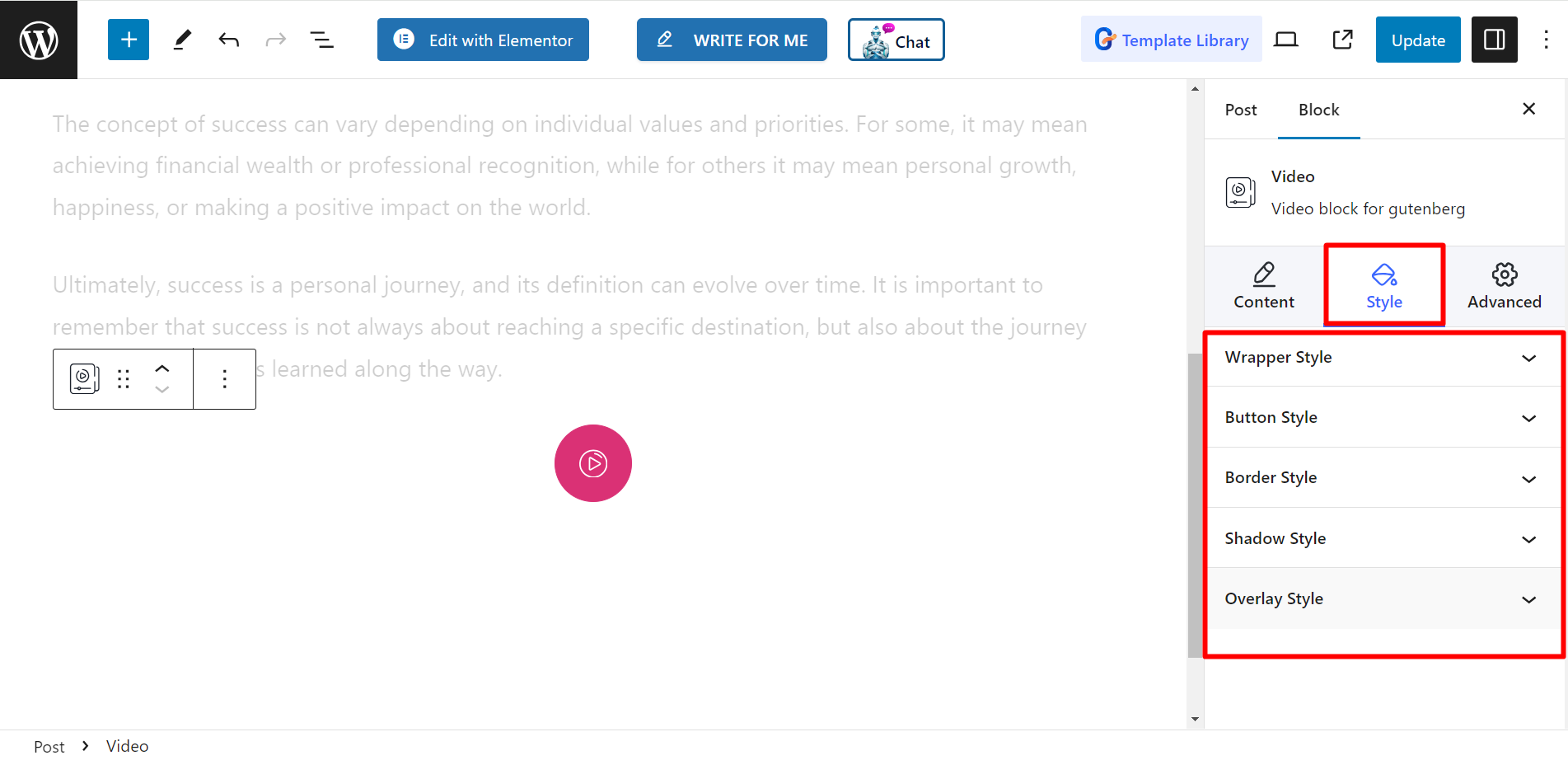Puoi spiegare informazioni complesse tramite dimostrazioni video facilmente. GutenKit presenta un blocco Video per rendere il tuo compito più rapido. Il blocco ti aiuta a visualizzare i video in modo organizzato e bello.
impariamo come funziona il blocco Video GutenKit.
Come si può usare il blocco video? #
Accesso alla dashboard di WordPress –
- Trovare Pagine/Articoli > Aggiungi nuova pagina/Articolo oppure inizia a modificare una pagina esistente con l'editor a blocchi.
- Cerca il “+" sul lato destro o nella parte superiore della schermata dell'editor. Cliccalo.
- Apparirà un menu a blocchi, cerca "video”.
- Quando lo vedi, fai clic su di esso o trascinalo e rilascialo nella schermata dell'editor dei blocchi.
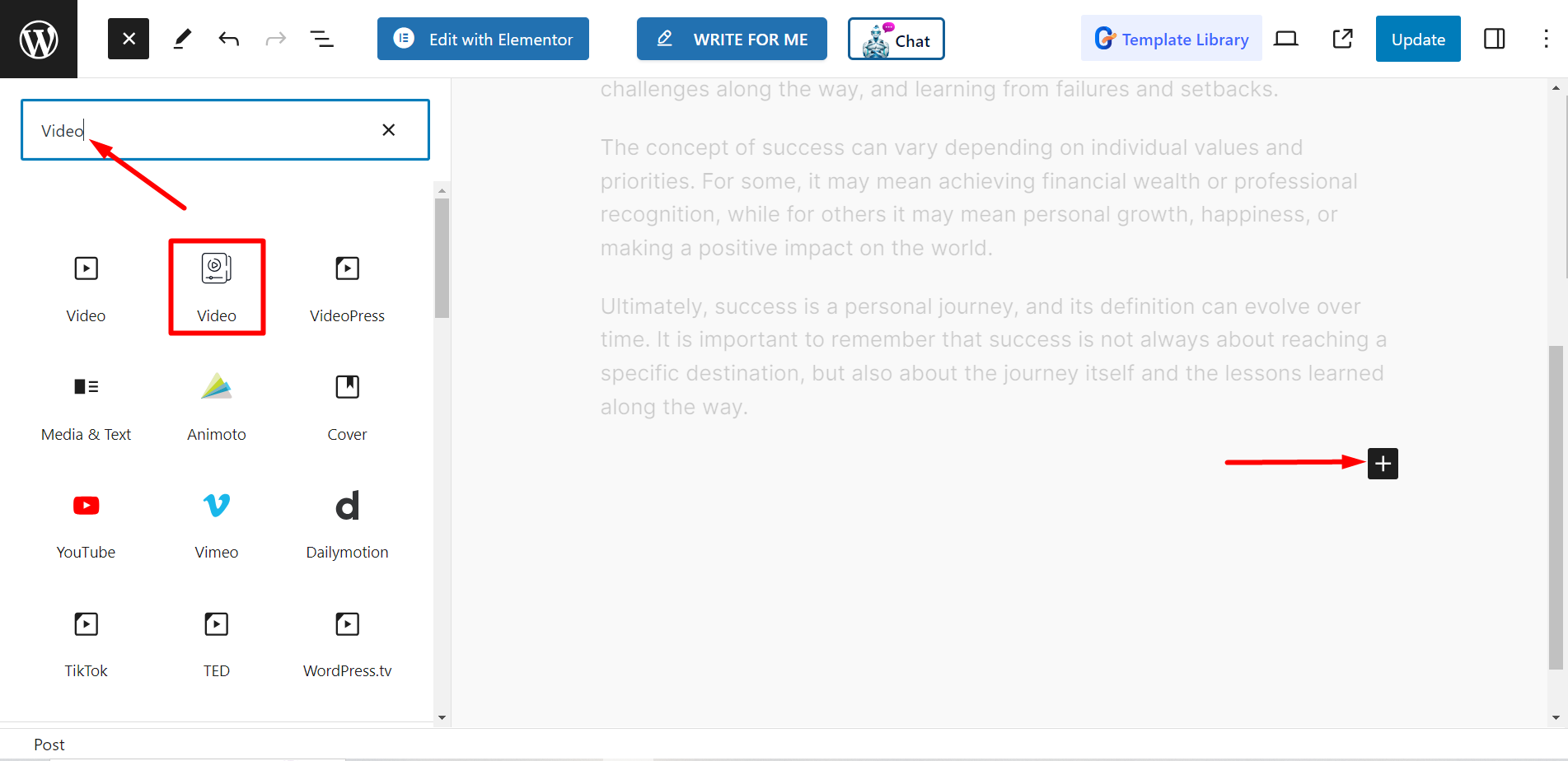
Modifica parte del contenuto #
Stile pulsante – Ci sono tre possibilità: puoi scegliere Icona, Testo o entrambi.
Icona - Se scegli Icona come stile del pulsante, verranno visualizzate le opzioni tra cui scegliere.
Testo - Per lo stile del testo, otterrai un campo da impostare Titolo del pulsante.
Entrambi - Se scegli Entrambi, avrai la possibilità di selezionare l'icona, scrivere il titolo del pulsante e impostare la posizione dell'icona.
Bagliore attivo – Ci sono due opzioni: Ripple e Radio wave.
Tipo di video – Puoi selezionare YouTube, Vimeo e Self Hosted.
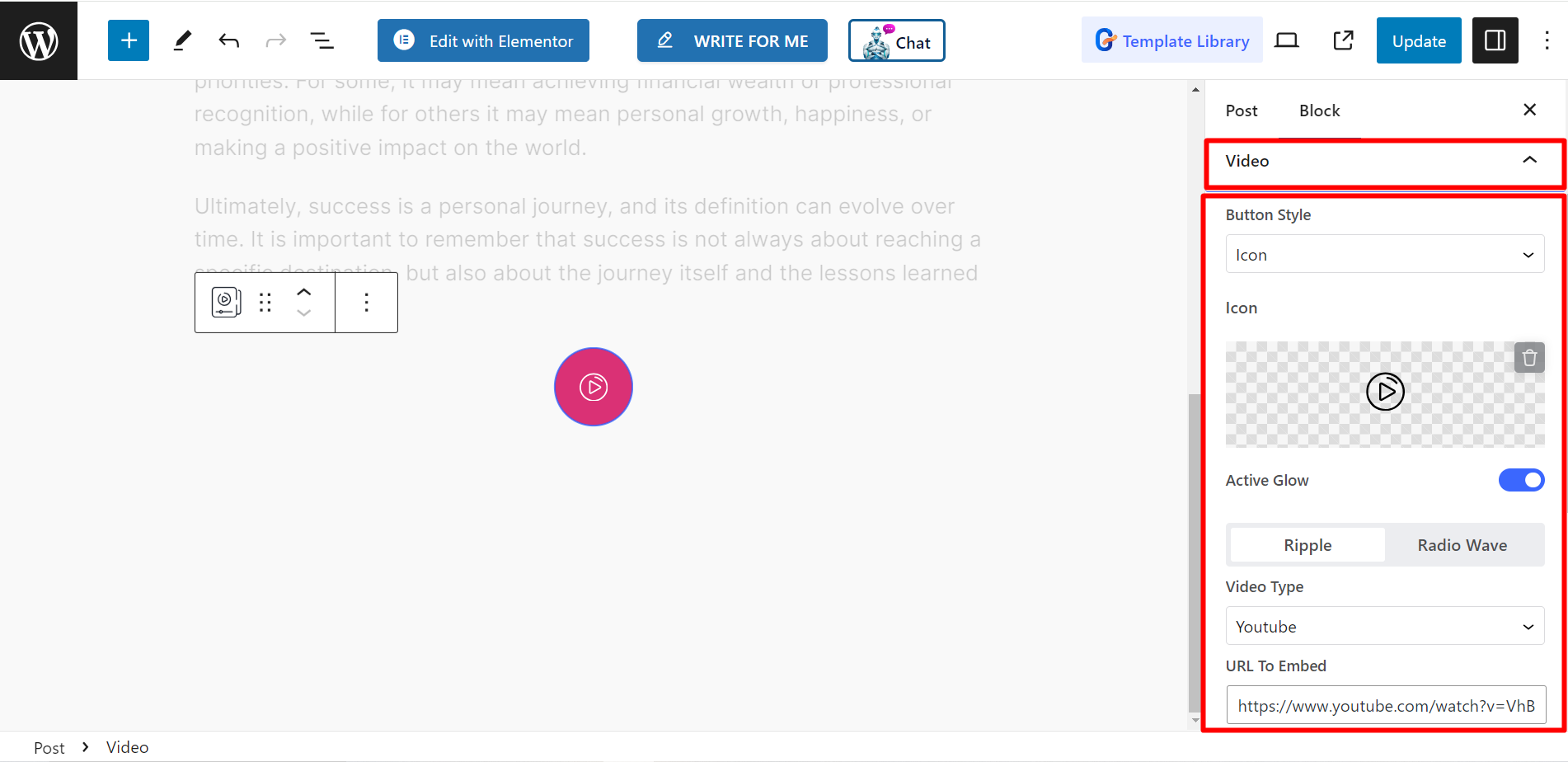
YouTube – Per caricare un video su YouTube, hai la possibilità di aggiungere URL da incorporare, ora di inizio (sec), e Ora di fine (sec).
Vimeo – Se vuoi caricare Vimeo, c'è un'opzione per aggiungere un URL da incorporare.
Auto-ospitato – Puoi anche scegliere un video self-hosted. Ci sono campi per inserire URL da incorporare, impostare Start Time (Sec), e Ora di fine (sec).
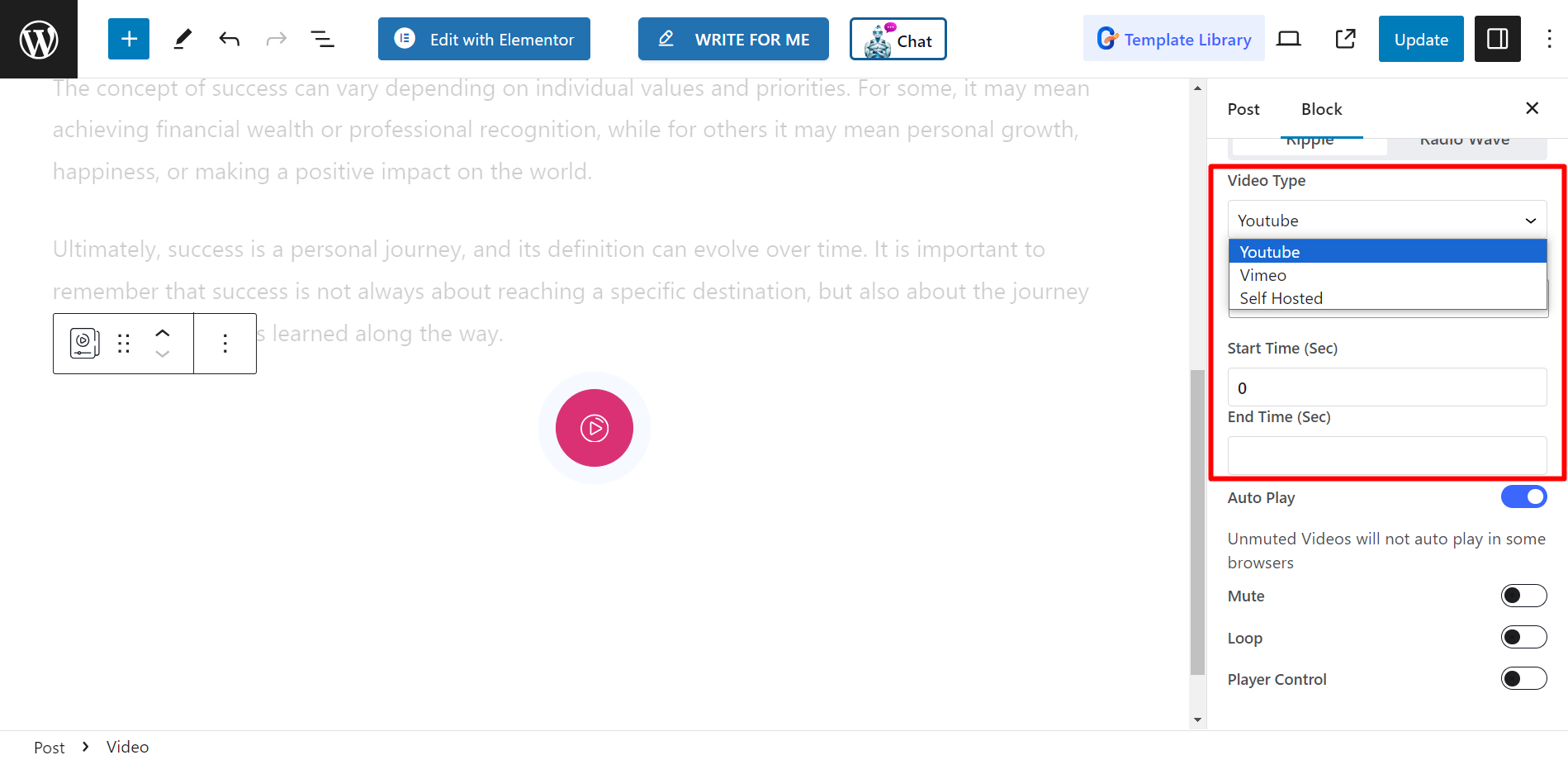
Riproduzione automatica – Puoi mantenere l'opzione di riproduzione automatica su Off o su ON. Se scegli di mantenere l'opzione su ON, queste opzioni appariranno per ogni tipo di video:
YouTube – Se hai ATTIVATO l'opzione di riproduzione automatica, vedrai le opzioni Disattiva audio, Ripeti e Controllo lettore per i video di YouTube.
Vimeo – Allo stesso modo, qui le opzioni sono: Disattiva audio, Ripeti, Controllo lettore, Titolo introduttivo, Ritratto introduttivo e Firma introduttiva.
Auto-ospitato – Per i video auto-ospitati, puoi regolare le stesse opzioni, tra cui Disattiva audio, Ripeti, Immagine, Opzioni di controllo, Controlli del lettore, Pulsante di download, Riproduci su dispositivo mobile, Precaricamento.
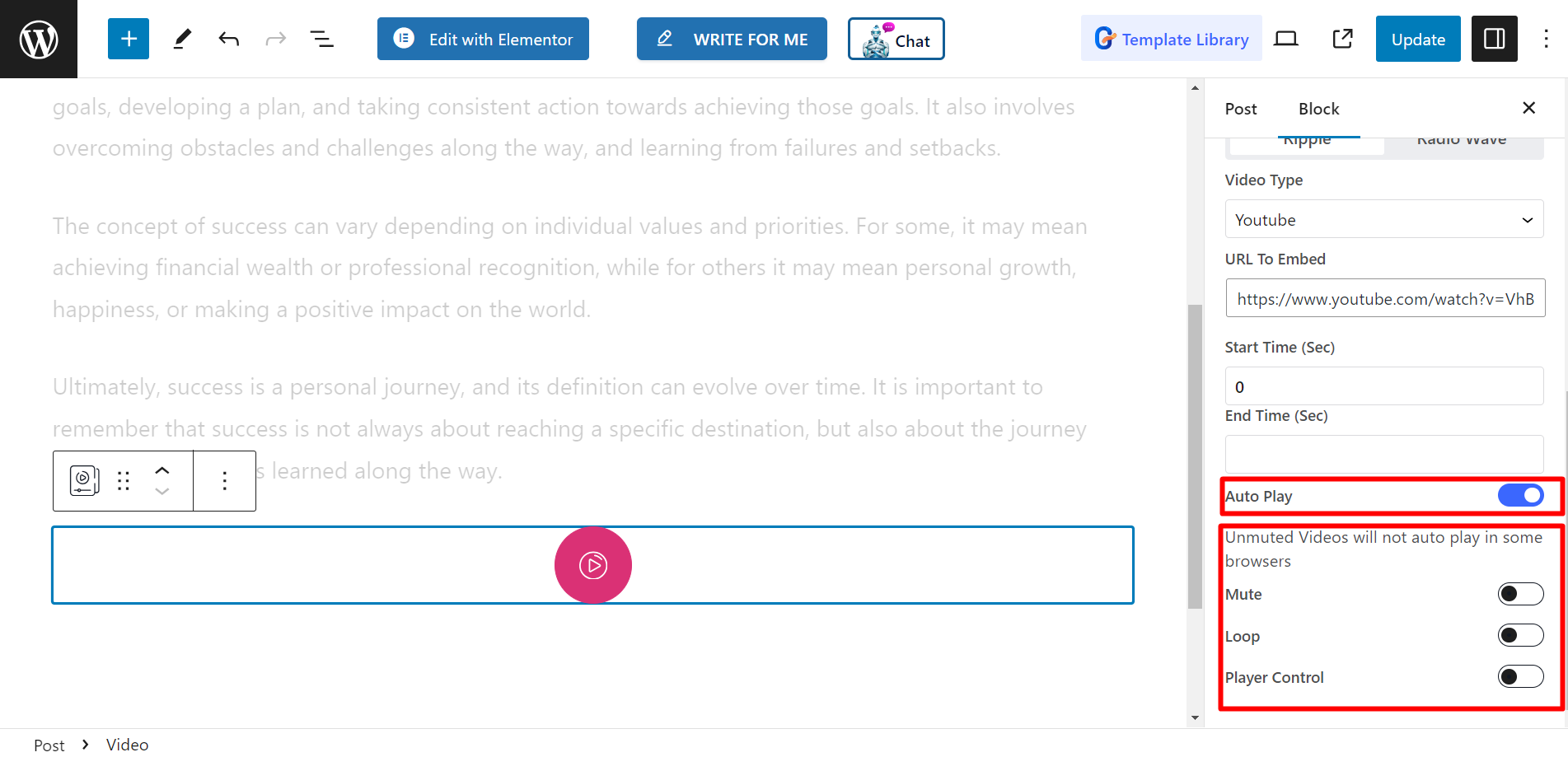
Stile #
- Stile involucro – Qui puoi regolare l'allineamento, la spaziatura, il bordo, ecc. utilizzando l'opzione.
- Stile pulsante – Questa opzione consente di controllare la spaziatura dei pulsanti, la dimensione delle icone, l'altezza, la larghezza, il colore, ecc.
- Stile del bordo – Mostra le opzioni di personalizzazione del bordo, del raggio del bordo e della dimensione dell'onda del raggio.
- Stile Ombra – Da qui puoi regolare l'ombra della casella.
- Stile sovrapposizione – Infine, puoi personalizzare il colore della sovrapposizione e la posizione del pulsante di chiusura e goderti il nuovo aspetto del tuo blocco video.